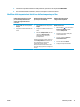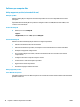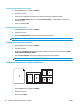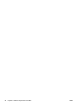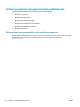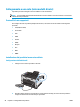HP LaserJet Pro CP1020 - User Guide
Stampa con Mac
Annullamento di un processo di stampa con Mac
1. È possibile annullare un processo in fase di stampa premendo il pulsante Annulla sul pannello di
controllo del prodotto.
NOTA: premendo il pulsante Annulla
, il processo in fase di elaborazione viene annullato. se sono in
esecuzione più processi, premendo il pulsante Annulla
è possibile annullare il processo visualizzato
sul pannello di controllo del prodotto.
2. È inoltre possibile annullare un processo di stampa da un'applicazione software o da una coda di
stampa.
●
Programma software: in genere, sullo schermo del computer viene visualizzata per pochi istanti
una finestra di dialogo che consente di annullare il processo di stampa.
●
Coda di stampa Mac: aprire la coda di stampa facendo doppio clic sull'icona del prodotto nel dock.
Evidenziare il processo di stampa, quindi fare clic su Elimina.
Modifica del tipo e del formato della carta in Mac
1. Nel menu File del programma software, fare clic sull'opzione Stampa.
2. Nel menu Copie e pagine, fare clic sul pulsante Imposta pagina.
3. Selezionare un formato dall'elenco a discesa Formato carta e fare clic sul pulsante OK.
4. Aprire il menu Finitura.
5. Selezionare un tipo dall'elenco a discesa Tipo di supporto.
6. Fare clic sul pulsante Stampa.
Ridimensionamento dei documenti o stampa su un formato carta personalizzato
con Mac
Mac OS X 10.5 e 10.6
Utilizzare uno di questi metodi.
1. Dal menu File, fare clic sull'opzione Stampa.
2. Fare clic sul pulsante Imposta pagina.
3. Selezionare il prodotto, quindi le impostazioni corrette per le opzioni Formato
carta e Orientamento.
1. Dal menu File, fare clic sull'opzione Stampa.
2. Aprire il menu Gestione carta.
3. Nell'area Formato carta di destinazione, fare clic sulla casella Adattamento al
formato carta, quindi selezionare il formato desiderato nell'elenco a discesa.
Creazione e uso delle preimpostazioni di stampa con Mac
Utilizzare le preimpostazioni di stampa per salvare le selezioni correnti del driver della stampante per uso
futuro.
ITWW Stampa con Mac 19